Photoshop人像调色教程:给外景拍摄的逆光美女人像照片调出暖黄色效果
时间:2022-10-21
浏览:0
PS人像调色教程:给外景拍摄的逆光美女人像照片调出暖黄色效果。最终效果图

图00
原图

图01
第一步:调整整体色调及环境色
用曲线调整整体色调及环境色,暗部适当提亮,高光适当压暗,中间调与暗部和中间调与高光的中间点适当控制,目的是缩小反差。
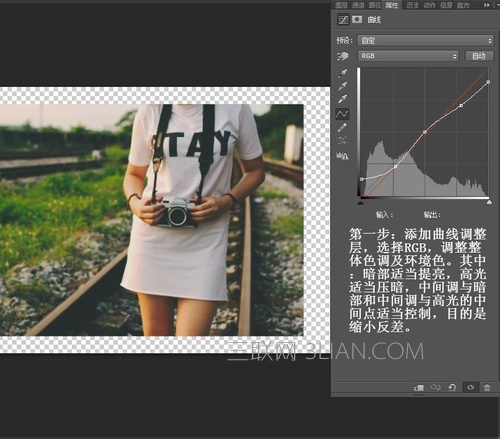
选红通道,将暗部点往右拉,增加暗部绿色成份。
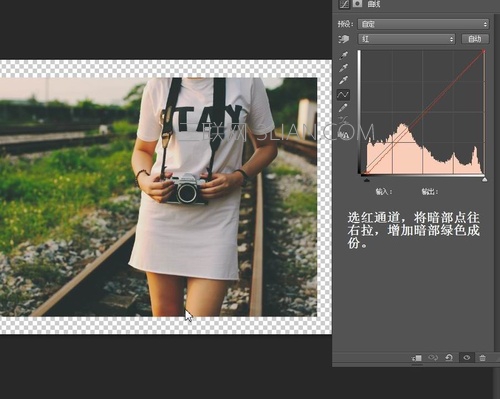
图03
第二步:降低饱和度
用一个黑白渐变映射调整层,填充度30%,降低饱和度。

图04
第三步:打造过曝的效果
添加一个曲线调整层,提亮中间调,适当提亮暗部,略压低高光,使片子略呈现过曝的现象。
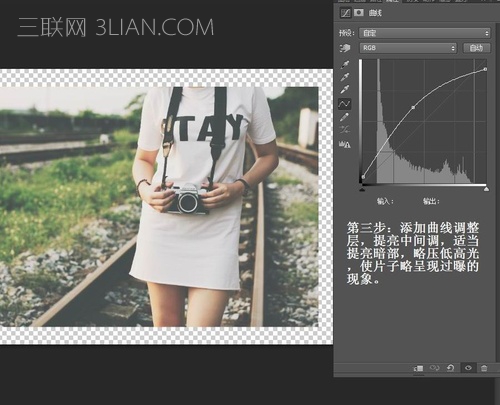
图05
第四步:打造侧逆光效果
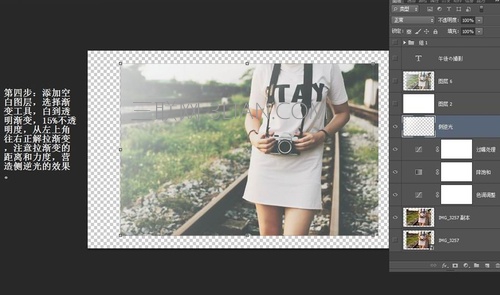
图06
最后加边框文字,完成最终效果。
